Los correos basura que llegan a Gmail pueden llegar a ser muy molestos y ocupar mucho espacio pese a que no nos resulten útiles. Recibimos emails todos los días, algunos de ellos son importantes y, lamentablemente, se pueden perder entre tanto spam. Para no perder de vista las fotos que te pasa tu hermano, el trabajo que te manda hacer tu jefe o el recordatorio de tu cita con el médico, te enseñamos cómo puedes evitar que te lleguen mensajes innecesarios y tener tu Gmail bajo control.
Desde hace años, es posible que hayas acumulado miles de correos electrónicos de spam en tu bandeja de Gmail. Si utilizas esta plataforma de Google, no te vas a librar de los mensajes basura a no ser que tomes medidas contra ello. Por suerte, existe una forma de bloquear estos emails incómodos e inútiles de tu cuenta, para no tener que borrarlos manualmente cada vez que te manden uno. En concreto, el método del que vamos a hablar no elimina todo el spam que te envíen, pero sí la mayoría que detecta el servicio de mensajería online.
Evidentemente, cuantos más correos spam se reciben, más molestos resultan. No obstante, puedes ir reduciendo la cantidad de mensajes basura que te llegan gradualmente. Para ello, deberás marcarlos como spam y eliminarlos siempre que te aparezcan. De este modo, enseñarás al algoritmo de Gmail a identificarlos, para que cada vez vayan llegándote menos en la bandeja de entrada.
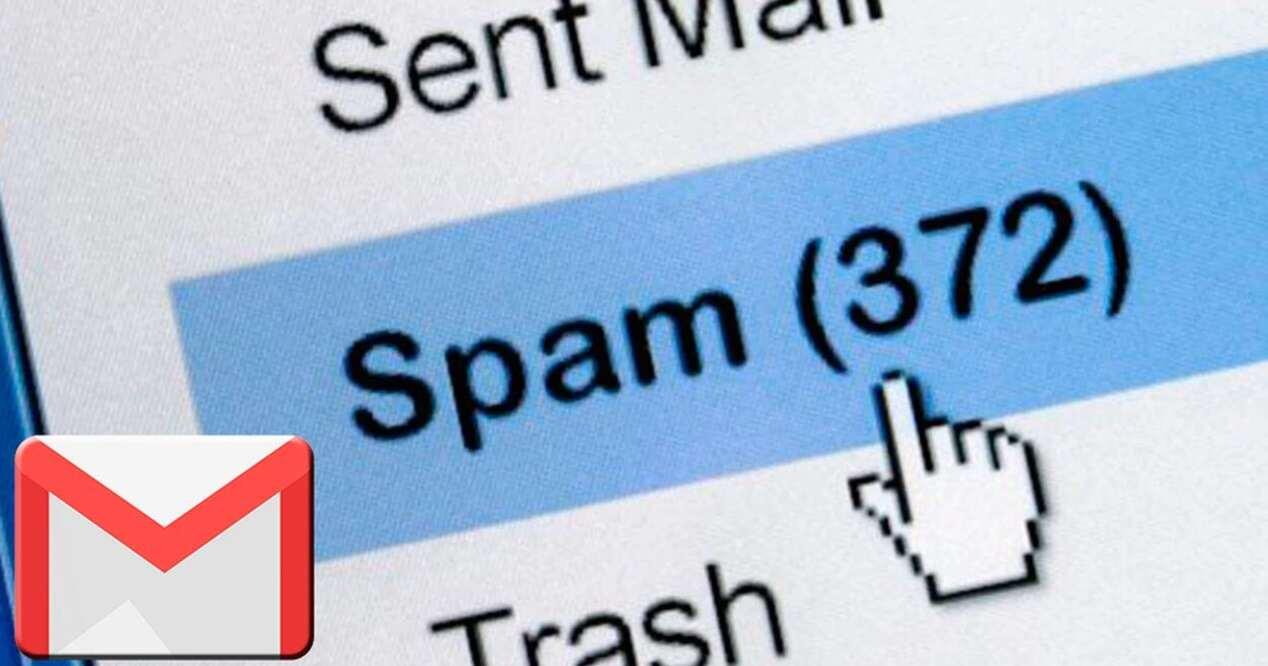
¿Qué es el spam?
Antes de explicar cómo evitar el spam por email, conviene saber a qué nos referimos exactamente cuando hablamos de ello. Los correos basura o spam son aquellos mensajes no deseados que pueden contener publicidad o, en el peor de los casos, malware o una estafa fraudulenta. Basta con usar el sentido común para entender qué tipo de correo tenemos delante, pero hay algunos elementos que suelen repetirse siempre.
A continuación, entraremos en detalla en los factores que suelen tener en común este tipo de emails. No obstante, cabe recalcar que no necesariamente todos repiten las mismas características. Pese a que sean habituales, puede que haya spam que no cumpla con ninguno de los elementos en los que comunmente coinciden. Una vez aclarado esto, vamos con la lista de los estándares que tienden a repetirse:
- Comienzos extraños
La manera en la que comienza el mensaje puede resultar rara. Por ejemplo, puede no tener un saludo claro hacia nosotros, como «Estimado cliente», «Muy señor nuestro» e incluso algunas veces saludan a la propia cuenta de correo. Presta atención de primeras al inicio del correo para detectar cuando es spam. Además, a veces se atreven a poner un nombre de pila que podría no ser el tuyo.
- Problemas de ortografía
Esto suele deberse a que los textos se han escrito a través de traducciones directas de herramientas online. Si el emisor ha utilizado Google Translate o webs parecidas para traducir su mensaje, posiblemente haya errores de ortografía, gramaticales o de coherencia. Como los traductores cada vez ofrecen mejores traducciones, es probable que un correo basura esté bien redactado, pero siguen mostrando algunos problemas de vez en cuando.
- Repetición y palabras clave
Los emails de spam tienden a llevar palabras claves repetidas una y otra vez para dejar claro sus intenciones. Muchas veces lo hacen mediante espacios entre letras, con símbolos tipo @ en medio y cosas así. Esto lo hacen para intentar evitar que los propios detectores de spam que muchos tenemos en nuestros ordenadores.
- Archivos adjuntos o enlaces
Cuando llevan archivos adjuntos o enlaces, los correos spam pueden ser más peligrosos todavía. Si se trata de un archivo, este puede esconder un malware que, al instalarlo en nuestro dispositivo, se haga con el control del mismo. En caso de que faciliten un enlace, puede redirigir al usuario a un formulario que, si lo rellenan y envían, puede ser un problema. Lo recomendable es no hacer clic en ningún documento o link si no conocemos quién es el remitente o ante cualquier sospecha.
- Idioma
Una de las cosas que más se repiten en los correos no deseados en Gmail, al igual que otros correos, es el idioma que usen. No siempre llegarán a ser en español. Es muy común recibir correos de spam en inglés. Si se da el caso, será muy sencillo identificar que, efectivamente, es un mensaje de publicidad o un intento de estafa no solicitado.
Marcar un mensaje como spam
Aunque el sistema para detectar el spam de Gmail es bastante bueno, siempre puede ocurrir que haya alguno que no sea capaz de identificarlo. En caso de que te haya llegado alguno a tu bandeja de entrada, puedes ayudar a la plataforma a detectarlo. Así, mejorará su sistema y evitará que siga mandándose a la interfaz principal a otras personas.
Si es tu situación y Gmail no ha marcado de forma automática un correo basura como spam, puedes hacerlo manualmente, desde el PC o el smartphone. Solo te llevará dos segundos.
En el ordenador
Si queremos marcarlo inmediatamente como spam desde el ordenador, debemos seguir estos pasos:
- Vamos a Gmail en un ordenador.
- Marcamos la casilla que hay a la izquierda del mensaje o lo abrimos.
- Ahora hacemos clic en Marcar como spam Denunciar spam, situados en la parte superior.
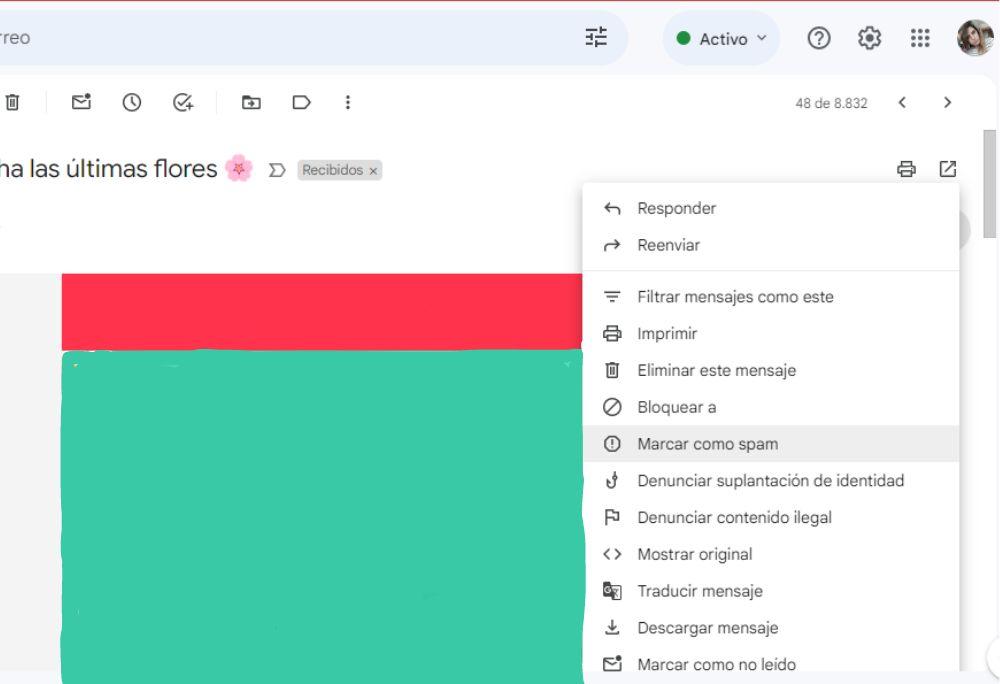
En el móvil Android, iPhone o iPad
Para marcar como spam un correo que ya tenemos en la bandeja de entrada en nuestros dispositivos móviles debemos hacer lo siguiente:
- Una vez que tengamos abierta la app de Gmail, tocamos la letra o la foto que veremos a la izquierda del mensaje o abrimos el propio mensaje, eso ya al gusto de cada uno.
- Ahora pulsamos arriba a la derecha Más (tres puntos verticales).
- En ese momento ya podremos pulsar en Marcar como spam.
Bloquear una dirección de correo en Gmail
Gmail ya integra un sistema para identificar el spam, pero no es eficiente al 100% y puede darse el caso de que un correo que es spam lo identifique como normal. Si ocurre una vez, lo más seguro es que las siguientes veces dicho email consiga zafarse del control de spam del servicio de Google, por lo que lo mejor será bloquearlo por nosotros mismos para que siempre se identifique como correo no deseado.
Esto puedes hacerlo desde el PC o desde la aplicación del móvil en un iPhone o teléfono Android. Independientemente del lugar desde el que decidas bloquear una cuenta, en ADSLZone te explicamos cómo hacerlo paso a paso.
En el ordenador
El método para bloquear una dirección de correo en Gmail es ligeramente distinto al procedimiento en un smartphone o tablet. Si estás en la versión para navegador de la plataforma de email de Google, los pasos a seguir son los siguientes:
- Entramos en Gmail desde tu navegador de confianza (Chorme, Mozilla, Edge, etc.).
- Identifica el mensaje spam y ábrelo.
- En ese momento pulsamos en los tres puntos verticales que hay en la parte superior derecha del mensaje.
- Ahora damos clic en Bloquear a (aparecerá el nombre del remitente).
Si bloqueas a una persona y resulta que después te das cuenta de que no es spam en realidad, sino que se trata de algún tipo de correo informándote sobre cualquier asunto, también existe la opción de desbloquear a ese contacto. Para conseguirlo, solamente tienes que hacer estos mismos pasos, pero pulsando en Desbloquear a.
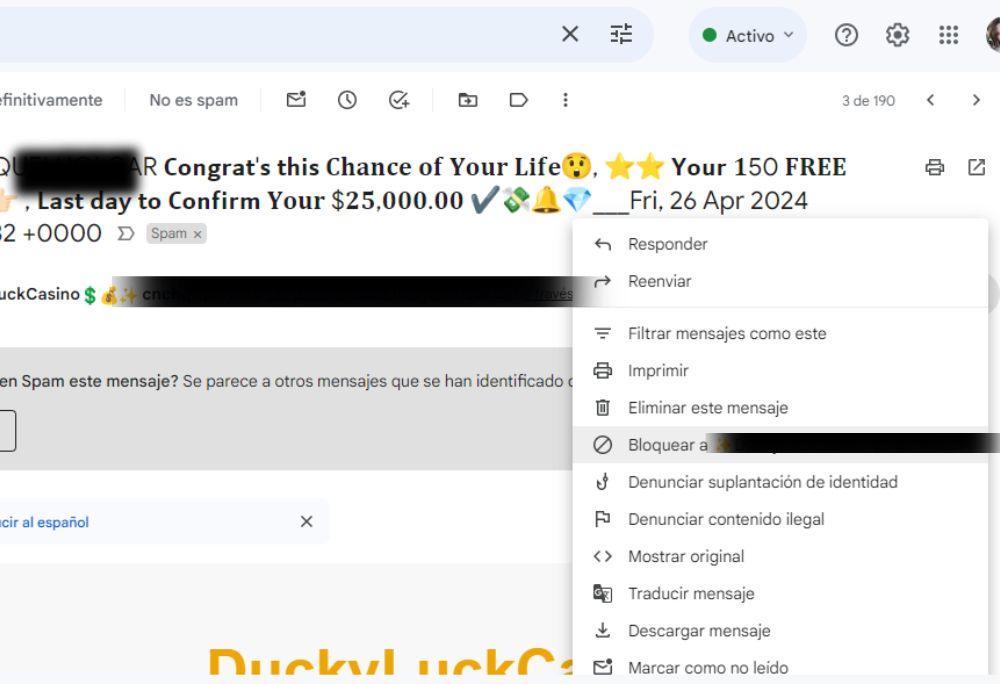
En Android o iPhone
En cambio, si vamos a realizar esta acción en un móvil, ya sea un Android, un iPhone o desde una tablet Android o iPad, debes realizar lo siguiente:
- Abrimos la aplicación de Gmail en el teléfono.
- Identificamos el mensaje y procedemos a abrirlo.
- Seguidamente pulsamos los tres puntos verticales que aparecen al lado del nombre del emisor. Es importante que cliquemos en ese menú de opciones desplegables y no en el que está más arriba, que hace referencia al mensaje en cuestión.
- Y finalmente debemos hace clic en Bloquear a (nombre del remitente).
Estos mismos pasos nos servirán tanto para la versión iOS (iPhone o iPad), como para los dispositivos Android con la app de Gmail. Tal y como ocurría en la versión para ordenador, si quieres volver a aceptar los mensajes de esa persona, debemos realizar los mismos pasos, pero pulsando en Desbloquear a.
Cancelar la suscripción a correos masivos
También pude darse el caso de que nos hayamos registrado en un web y desde ella nos estén mandando correos de manera asidua, todos ellos y llenos de publicidad. Aunque también puede ser que nos hayamos apuntado a un boletín informativo, pero no esperábamos que nos mandasen tal cantidad de emails al día.
En el ordenador
Si queremos bloquearlos desde el correo electrónico que tenemos en nuestro ordenador, podemos hacerlo. Simplemente tenemos que ir a nuestra cuenta y seguir unos pasos muy sencillos. Gmail nos permite solucionar este inconveniente de la siguiente manera:
- Abrimos Gmail en nuestro ordenador.
- En este momento abrimos uno de los correos que ya no queremos seguir recibiendo.
- Junto al correo del remitente, aparecerá la opción de «Anular suspcripción».
- También puedes seguir bajando. Justo al final, en letra pequeña, las empresas suelen dar la posibilidad de desuscribirse. Puede aparecer con diferentes mensajes, como «Darse de baja» o «Cancelar la suspcripción» o similares.
No obstante, si por algún casual no aparece ninguno de estos mensajes, bastará con bloquear al emisor, como hemos detallado más arriba. De este modo, dejaremos de recibir cualquier correo electrónico que nos manden.
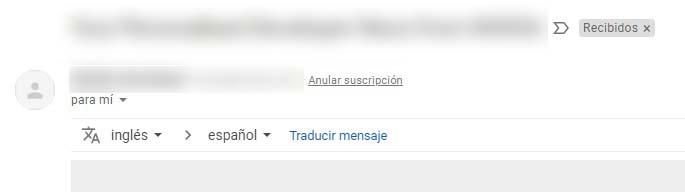
En un Android o iOS
Si tenemos un móvil con sistema operativo Android, también podemos hacerlo desde la aplicación para móviles con SO de Google. Además, se repiten unos pasos similares en la aplicación que utilizaremos si queremos tener Gmail en iOS, aunque no suele ser la app elegida por la mayoría de usuarios.
- Tenemos que abrir en nuestro dispositivo la aplicación Gmail.
- Abrimos el correo que queremos que deje de mandarnos tantos mensajes a la vez.
- Ahora, en la parte inferior, tocamos en Cancelar suscripción o Cambiar preferencias. Os recordamos que, tal y como pasaba en la versión para ordenador, si no aparecen estas dos opciones lo que debemos hacer es bloquearlo como un usuario único, tal y como vimos líneas más arriba.
Si queremos dejar de ver las recomendaciones de Gmail para cancelar suscripción, que a veces pueden ser algo pesadas, tenemos que realizar estos sencillos pasos, válidos para móviles Android y dispositivos iOS.
- En la esquina superior izquierda debemos hacer clic en Más (tres rayas verticales).
- Seguidamente debemos dirigirnos a Ajustes, para después acceder a ala cuenta que queremos modificar.
- Ahora en Consejos de bandeja de entrada, vamos a pulsar en Ajustes de Consejos de bandeja de entrada.
- Lo último que debemos hacer es desmarcar la casilla que hay junto a Consejos de cancelación de suscripción.
Filtrar correos electrónicos
Gmail tiene algunos filtros bastante útiles que nos permiten mover automáticamente cualquier correo electrónico a donde queramos. Para hacerlo, los pasos a seguir son muy sencillos:
- Abrir el mensaje deseado.
- Hacer clic en el menú de tres puntos.
- Elegir ‘Filtrar mensajes como este’.
- A continuación, se nos redirigirá a una ventana emergente de búsqueda avanzada.
- Rellenaremos todos los campos que aparecen. Por ejemplo, podemos elegir filtrar todo el correo, un determinado tema o tamaño, o un remitente.
- Finalmente, elegiremos qué hacer con estos correos electrónicos. Por ejemplo, los moveremos a la papelera, los marcaremos como leídos u omitiremos la bandeja de entrada. Esto evita que los mensajes no deseados lleguen a la lista principal de correos electrónicos.
Nos aseguraremos se mantener al tanto la limpieza del correo no deseado, el bloqueo de remitentes no deseados y la creación de filtros. Con estos trucos conseguirás que tu bandeja de entrada vuelva a estar ordenada y sin correos de spam entre tus mensajes importantes.

